Diese Website verwendet Cookies, damit wir Ihnen die bestmögliche Benutzererfahrung bieten können. Cookie-Informationen werden in Ihrem Browser gespeichert und führen Funktionen aus, wie ein Wiedererkennen von Ihnen, wenn Sie auf unsere Website zurückkehren, und hilft unserem Team zu verstehen, welche Abschnitte der Website für Sie am interessantesten und nützlichsten sind.
2. Segmente zusammenführen und teilen
Studio teilt den Ausgangstext in einzelne Segmente auf, basierend auf den „Segmentierungsregeln“ im Translation Memory. Unser Ziel als Übersetzer*in ist es, nur sinnvolle Übersetzungseinheiten im Memory zu speichern, um später verlässlich auf diese zugreifen zu können.
Oft gelingt Studio diese Segmentierung jedoch nicht optimal. In den meisten Fällen liegt dies an nicht regelkonform formatierten Ausgangstexten. Schaut euch daher immer zunächst den Ausgangstext an, bevor ihr ihn in Studio importiert, und korrigiert problematische Stellen im Vorfeld.
Solltet ihr erst beim Übersetzen feststellen, dass ihr die Segmentierung anpassen müsst, so könnt ihr das wie folgt tun:
Schritt 1: Segmente zusammenführen
Klickt auf die Segmentnummer des 1. Segments und dann nacheinander bei gedrückter „Strg“-Taste auf weitere Segmente, die zusammen eine Übersetzungseinheit ergeben sollen. Das 1. Segment ist blau, alle weiteren sind gelb hinterlegt.
Danach mit der rechten Maustaste auf eine der Segmentnummern klicken und „Segmente zusammenführen“ wählen.
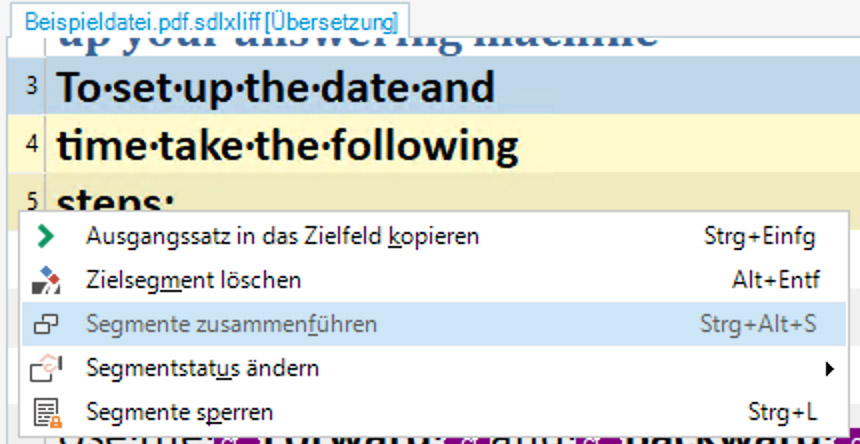
Schritt 2: Segmente teilen
Platziert euren Cursor an der Stelle, an der ihr das Segment teilen möchtet, und wählt nach einem rechten Mausklick „Segment teilen“.
Wichtig: Um Segmente zusammenführen zu können, die durch einen Absatzumbruch geteilt wurden (Hardreturn), müssen in den „Projekteinstellungen“ -> „Projekt“ folgende Optionen aktiviert sein:
- „Bearbeitung des Ausgangstextes zulassen“ und
- „Zusammenführen von Segmenten über Absatzenden hinaus aktivieren“
P.S. Wie ihr die Segmentierungsregeln im Translation Memory anpasst, erfahrt ihr in einem späteren Artikel.

